告诉你win11 怎么设置开机动画
- 分类:Win11 教程 回答于: 2022年09月30日 08:48:00
最近有win11系统用户使用电脑的时候,想要设置开机画面,但是不知道应该怎么操作,那么win11系统怎么设置开机画面呢?今天小编就来告诉你win11 怎么设置开机动画的操作教程。
工具/原料:
系统版本:win11专业版
品牌型号:戴尔 灵越15
软件版本:软媒魔方
方法/步骤:
方法一:从锁屏界面设置
这种方法可以在开机锁屏后进行动画放映,具体操作步骤如下:
1、首先我们右键桌面空白处,选择“个性化”。
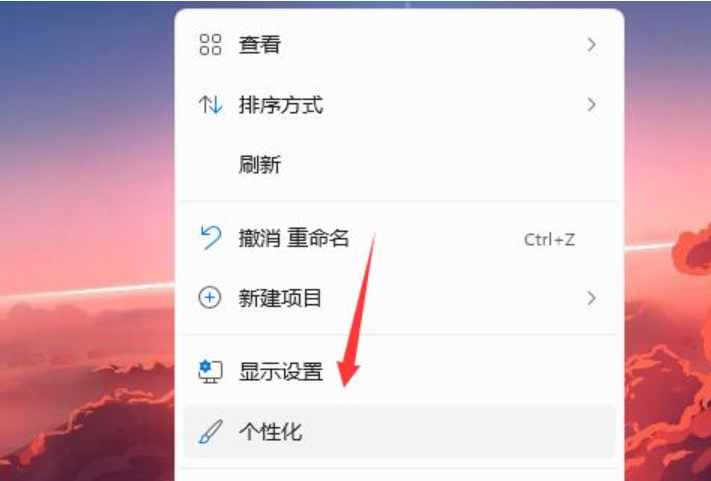
2、然后在其中选择进入“锁屏界面”。
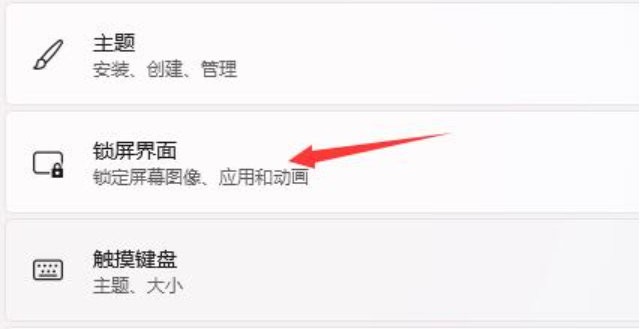
3、然后点击“个性化锁屏界面”将它更改为“图片”,再开启下方“在登录屏幕上显示锁屏界面背景图片”。
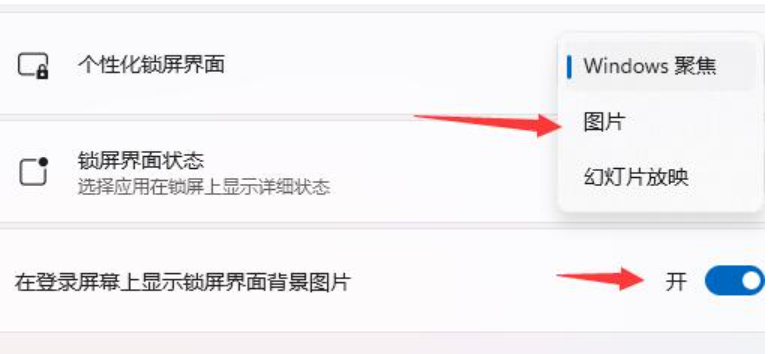
4、最后只要点击“浏览照片”然后选择自己喜欢的图片就可以了。

方法二:自定义设置开机动画
这种方法是通过软件来设置,具体操作步骤如下:
1、首先下载软媒魔方开机动画的软件,安装并运行。

2、进入后点击右侧的“美化大师”,然后点击上方“开机动画”选项进入设置,再点击下方“下载开机动画”。
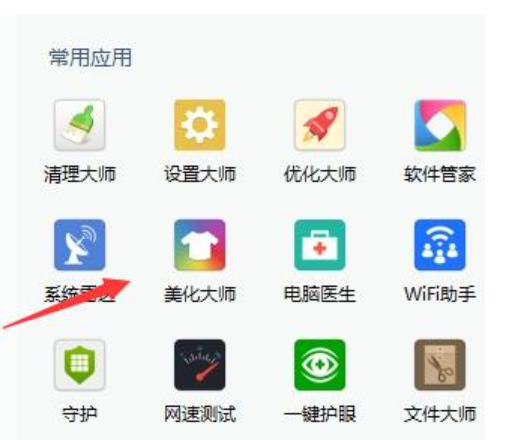
3、在其中选择我们喜欢的开机动画,然后点击右下角“应用到此系统”就可以了。
拓展资料:关于系统开机动画的相关内容
教你怎么取消主板开机动画
win10怎么替换开机动画
win7开机动画修改
总结:以上就是win11怎么设置开机动画的两种方法,希望能帮助到大家。
 有用
26
有用
26


 小白系统
小白系统


 1000
1000 1000
1000 1000
1000 1000
1000 1000
1000 1000
1000 1000
1000 1000
1000 1000
1000 0
0猜您喜欢
- 我告诉你msdn官网win11系统下载..2022/03/07
- ISO安装Windows11 检查不通过-小白装..2021/12/28
- windows11怎么免费升级使用2022/02/22
- win11任务管理器怎么打开2022/03/23
- 安装win11黑屏怎么办2022/06/19
- 电脑win11怎么删除系统备份2022/11/17
相关推荐
- win11自动息屏设置2022/10/26
- 四种调出win11 任务栏管理器的方法..2022/08/18
- 最新win11专业版永久激活密钥..2022/07/01
- win11系统好不好用2022/05/30
- 微软win11发布会内容总结2022/04/29
- 苹果笔记本怎么安装win11-小白装机教..2022/01/07

















